Dosya Gezgini, Windows'ta kilitleniyor, donuyor veya çalışmayı durdurdu
Windows Dosya Gezgini(Windows File Explorer) çöküyor veya donuyorsa veya bir hata mesajı görüyorsanız – Windows Gezgini, Windows 11/10/8/7 bilgisayarınızda çalışmayı durdurdu(Windows Explorer has stopped working) ve yeniden başlıyorsa, bu gönderi Explorer donma veya kilitlenme sorunlarını düzeltmenize yardımcı olacaktır.
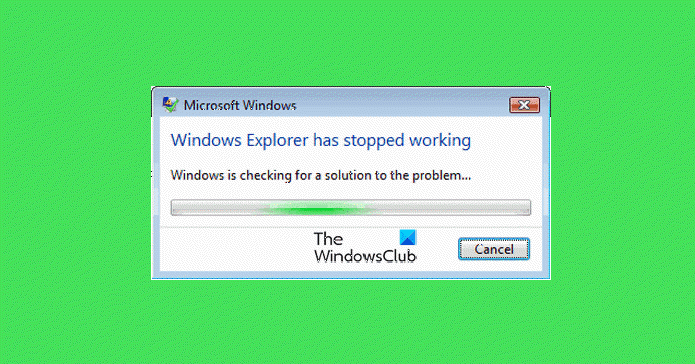
Windows işletim sistemindeki Gezgin(Explorer) , bilgisayarımızdaki dosyalarımıza, klasörlerimize ve diğer verilere göz atmamıza yardımcı olur. Explorer'ınızın(Explorer) sık sık kilitlendiğini veya donduğunu fark ettiğinizde bir noktada bir sorunla karşılaşabilirsiniz. Ayrıca, aşağıdaki iletiyi de alabilirsiniz:
Dosya Gezgini çalışmayı durdurdu
Bu öğretici, Windows Gezgini'nin(Windows Explorer) çökmesi veya donması sorunlarını çözmenize yardımcı olacak bazı sorun giderme adımlarını içerir . Büyük(Quite) olasılıkla, explorer.exe'nin düzgün çalışmasına müdahale edebilecek yüklü programlarınızdan biridir. Hepsini denemek zorunda kalabilirsiniz. Umarım(Hopefully) , önerilerden biri size yardımcı olur. Bir seçenek size yardımcı olmazsa, mümkünse ve mümkünse onu varsayılanına geri yüklemek isteyebilirsiniz.
Önerilerimizden herhangi birini uygulamaya karar vermeden önce tüm listeyi gözden geçirin ve değişikliklerin beklentilerinizi karşılamaması durumunda her zaman geri yükleyebilmeniz için önce bir sistem geri yükleme noktası oluşturmayı unutmayın.
Explorer çöküyor veya donuyor
Windows Dosya Gezgini(Windows File Explorer) sık sık çöküyor veya donuyorsa, sorunu çözmenize yardımcı olabilecek aşağıdaki işlemleri yapmanız gerekir:
- Önizleme Bölmesini Devre Dışı Bırak
- Küçük Resimleri Devre Dışı Bırak
- UAC'yi geçici olarak devre dışı bırakın
- DEP'yi devre dışı bırakın ve bakın
- Klasör pencerelerini ayrı bir işlemde başlatın
- Yüklü Eklentileri kontrol edin
- Sistem Dosyası Denetleyicisini Çalıştırın
- Video sürücülerini güncelleyin
- Temiz Önyükleme Durumunda Sorun Giderme
- Windows Bellek Tanılama Aracı
- Diğer öneriler..
Önerileri ayrıntılı olarak ele alalım. Başlamadan önce, Check Disk'i Çalıştırın(Run) . ve bir Sistem Geri Yükleme'nin sorunu çözüp çözmediğine bakın. Ayrıca Windows'unuzun güncel(Windows is up-to-date) olduğundan ve tüm Windows Güncellemelerinin yüklendiğinden emin olun. Ardından, bilgisayarınızı kötü amaçlı yazılımlara(malware) karşı tarayın . Windows 10/8/7 dizüstü bilgisayar satın aldıysanız , önceden yüklenmiş bazı Cralet'ler explorer.exe ile çakışıyor olabilir . İstenmeyen deneme yazılımlarını(unwanted trialware and de-crapify your machine) kaldırın ve ardından makinenizin bakımını kaldırın.
Dosya Gezgini(File Explorer) otomatik olarak kapanıyor
1) Önizleme Bölmesini Devre Dışı Bırakın
(Disable the Preview Pane)Dosya Gezgini'nde (File Explorer)Önizleme Bölmesini devre dışı bırakın ve yardımcı olup olmadığına bakın. Önizleme Bölmesini(Preview Pane) devre dışı bırakmak için Organize > Layout > Preview Pane tıklayın .
2) Küçük Resimleri Devre Dışı Bırak
Küçük Resimleri devre dışı bırakın(Disable Thumbnails) ve bunun sorunu durdurup durdurmadığına bakın. Bunu yapmak için, Folder Options > View sekmesini açın > Simgeleri(Icons) Her Zaman Göster seçeneğini işaretleyin , asla küçük resim yapmayın. Ayrıca, küçük resimlerde dosya simgesini görüntüle seçeneğinin(Display) işaretini kaldırın . Click Apply/OK .
3) UAC'yi geçici olarak devre dışı bırakın
UAC'yi geçici olarak devre dışı bırakın(Disable UAC temporarily) ve yardımcı olup olmadığına bakın.
4) DEP'yi devre dışı bırakın ve bakın
DEP veya NoExecute Korumasını devre dışı(NoExecute Protection) bırakın . Veri Yürütme Engellemesi'nin(Data Execution Prevention) ( DEP ), bilgisayarınızın virüslerden ve diğer güvenlik tehditlerinden zarar görmesini önlemeye yardımcı olabilecek bir güvenlik özelliği olduğunu unutmayın . Zararlı programlar, Windows(Windows) ve diğer yetkili programlar için ayrılmış sistem belleği konumlarından kod çalıştırmayı (yürütme olarak da bilinir) deneyerek Windows'a(Windows) saldırmaya çalışabilir. Bu tür saldırılar programlarınıza ve dosyalarınıza zarar verebilir. DEP , sistem belleğini güvenli bir şekilde kullandıklarından emin olmak için programlarınızı izleyerek bilgisayarınızın korunmasına yardımcı olabilir. DEP isebilgisayarınızda belleği yanlış kullanan bir program fark ederse, programı kapatır ve size bildirir.
Bunu yapmak için, Komut istemini Yönetici olarak (Administrator)çalıştırın(Run) . Ardından aşağıdakileri kopyalayıp yapıştırın ve Enter'a basın:
bcdedit.exe /set {current} nx AlwaysOff
Windows 10/8/7/Vista yardımcı olduğu bilinmektedir .
5) Klasör pencerelerini ayrı bir işlemde başlatın
Klasör pencerelerini ayrı bir işlemde(separate process) başlatın ve yardımcı olup olmadığına bakın. Bunu yapmak için Explorer'ı(Explorer) açın . Click Organize > Folder ve Arama (Search) Seçenekleri(Options) > Görünüm > Gelişmiş Ayarlar > 'Klasör pencerelerini ayrı bir işlemde başlat ’ > Apply > OK tıklayın .
6) Yüklü Eklentileri kontrol edin
Yüklü Eklentiler(Installed Add-ons) genellikle suçludur! Gezgininize herhangi bir yardımcı veya eklenti yükleyip yüklemediğinizi kontrol edin. Bunları kaldırın veya devre dışı bırakın. Çoğu zaman(Often) , 3. taraf kabuk uzantıları bile Explorer'ın(Explorer) belirli eylemlerde çökmesine neden olabilir. Birkaç program, sağ tıklama bağlam menüsüne öğeler ekler. Bunları ayrıntılı olarak görmek için ücretsiz ShellExView yardımcı programını indirebilirsiniz .
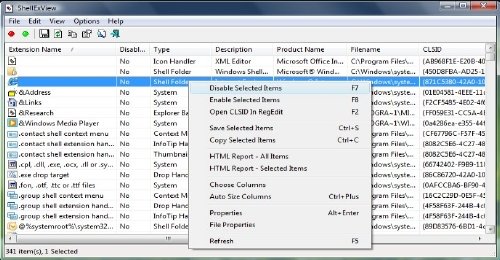
Şüpheli 3. taraf kabuk uzantılarını görüntülemenize ve devre dışı bırakmanıza izin verir. Deneme ve yanılma yöntemini kullanarak, herhangi birinin soruna neden olup olmadığını belirlemek için uzantıları devre dışı bırakabilir/etkinleştirebilirsiniz. ShellExView , örneğin sağ tıklamanın yavaş olması gibi, Explorer'daki(Explorer) bağlam menüsü sorunlarını çözmek için de kullanılabilir .
7) Sistem Dosyası Denetleyicisini Çalıştırın
Run sfc /scannow ve sonunda sistem dosyası denetleyicisi isterse yeniden başlatın. Sistem Dosyası Denetleyicisi(System File Checker) yeniden başlatılır, varsa bozuk sistem dosyalarını değiştirir.
8) Video sürücülerini güncelleyin
Eski veya bozuk video sürücüleri , (video drivers)Windows Gezgini'nin(Windows Explorer) çalışmayı durdurmasına neden olabilir . Grafik sürücülerinizi güncelleyin(Update your Graphics drivers) ve yardımcı olup olmadığına bakın.
9) Temiz Önyükleme Durumunda Sorun Giderme
Windows'unuzu Güvenli Modda(Safe Mode) başlatın ve sorunu yeniden oluşturup oluşturamayacağınıza bakın. Sorun ortadan kalktıysa, muhtemelen Explorer'ın(Explorer) düzgün çalışmasına müdahale eden bir başlangıç programıdır . Temiz Önyükleme(Clean Boot) gerçekleştirin ve sorunlu programı gidermeye ve tanımlamaya çalışın.
10) Windows Bellek Tanılama Aracı
Bilgisayarınızdaki Rastgele Erişim Belleğinin(Random Access Memory) ( RAM ) test edilmesi de dahil olmak üzere olası bellek sorunlarını kontrol etmek için (memory problems)Windows Bellek Tanılama Aracı'nı(Windows Memory Diagnostics Tool) çalıştırın .
11) Explorer ile ilgili bu düzeltmeler de ilginizi çekebilir:
- Sağ tıkladığınızda Explorer çöküyor(Explorer crashes when you right-click)
- Eşlenen Ağ Sürücülerine erişirken Explorer çöküyor veya donuyor
- Yeniden boyutlandırma veya yapıştırma işleminden sonra Explorer çöküyor(Explorer crashes after resizing or snapping)
- Explorer.exe Yüksek Bellek ve CPU kullanımı(Explorer.exe High Memory & CPU usage)
- Belirli bir Video klasöründe Windows Gezgini Çöküyor .
Windows Gezgini'niz(Windows Explorer) bir ağ ortamında Windows 7 veya Windows Server 2008 R2'de rastgele çökerse , KB2638018'den(KB2638018) bu düzeltmeyi uygulayın . Ayrıca, Explorer çökmeleriyle ilgili KB930092 ve KB931702'nin(KB931702) sizin için geçerli olup olmadığına bakın.
The Windows Club'daki şu kaynaklarla Donmaları veya Kilitlenmeleri Düzeltin:(Fix Freezes or Crashes with these resources from The Windows Club:)
Windows 11/10 freezes | Internet Explorer donuyor | Google Chrome Tarayıcı çöküyor(Google Chrome Browser crashes ) | Mozilla Firefox Tarayıcı donuyor(Mozilla Firefox Browser freezing ) | Edge tarayıcı kilitleniyor(Edge browser hangs) | Microsoft Outlook donuyor(Microsoft Outlook freezes) | Bilgisayar donanımı donuyor .
Related posts
File Explorer Windows 11/10'te açılmayacak
Bu uygulama açılamaz, File Explorer yönetici ayrıcalıklarıyla çalışıyor
Details pane içinde File Explorer içinde Windows 10 nasıl gösterilir
Windows 10 File Explorer'daki Legacy Search Box'i etkinleştirin
OneDrive icon File Explorer'den Windows 11/10'ten nasıl kaldırılır
Nasıl Windows 10 yılında File Explorer Kullanılır - Başlangıç Kılavuzu
Dosya Gezgini'nin Dosya menüsünden yapabileceğiniz 5 şey
File Explorer görünümlerini bir profesyonel gibi File Explorer görünümleri nasıl kullanılır?
Print Directory feature için File Explorer içinde Windows 10 ekle
Windows 10'da Şerit Dosya Gezgini'nden nasıl kaldırılır veya gizlenir
Windows 10'un Dosya Gezgini'ni istediğiniz herhangi bir klasörde başlatma
Control Panel File Explorer'e File Explorer'e nasıl eklenir?
Nasıl açık File Explorer and Windows Explorer için: 12 yolu
tüm medya dosyaları için Windows 10 en File Explorer gösterisi küçük resimlerini nasıl yapılır
Help File Explorer Windows 10 ile Nasıl Gidilir?
Explorer++ Windows 10 File Explorer için harika bir alternatiftir
Dosya Gezgini'nden Mail, Skype, Dropbox veya OneDrive gibi uygulamalara iki adımda nasıl dosya paylaşılır?
OneDrive Windows 10 File Explorer'den nasıl kaldırılır
File Explorer File Explorer Windows 10'de Dropbox Dosyaları ve Klasörleri Nasıl Açılır
Windows 10'da Windows 10'da bir FTP server'e bağlanma, File Explorer'den
